請注意::這篇文章的翻譯只是為了方便而提供。譯文透過翻譯軟體自動建立,可能沒有經過校對。因此,這篇文章的英文版本應該是包含最新資訊的管理版本。你可以在這裡存取這些內容。
使用播客
上次更新時間: 一月 8, 2025
可与下列任何一种订阅一起使用,除非有说明:
|
|
创建播客,利用音频内容吸引访客。在 HubSpot 中创建播客时,您既可以上传自己预先录制的音频文件,也可以使用人工智能生成的音频。
创建播客后,您可以 回顾已出版的剧集播客页面。您还可以 分享您的播客内部或外部平台。发布和分享播客后,学习如何 分析播客表现.您可以创建的播客和播客剧集数量取决于您的帐户订阅情况:
- 如果您订阅了 Content Hub Professional ,您最多可以创建 5 个 podcast 节目。每个账户最多可创建 1,000 个节目。
- 如果您订购了 Content Hub 企业版,您最多可以创建 50 个播客节目。每个账户最多可拥有 1,000 集节目。
必要披露:请避免在提示中分享任何敏感信息,并且只使用您有权使用或授权使用的内容。请检查人工智能生成的内容是否有偏差和不准确之处。为了提供和改进产品,当您使用我们的人工智能工具时,HubSpot 会记录并存储您的提示、生成的输出和使用指标。HubSpot与以下机构共享您的提示 人工智能服务提供商,以便您使用该工具,人工智能服务提供商出于内容审核目的访问您的提示和生成的输出。您的提示将归属于您。使用本工具即表示您同意遵守 我们的人工智能服务提供商的政策。
播客权限
要使用播客工具,用户账户需要超级管理员或播客权限:- 在你的 HubSpot 帳戶中,點擊頂端導覽列中的settings「設定圖示」。
- 在左侧边栏菜单中,导航至用户和团队。
- 在用户表中,单击用户记录,然后单击访问选项卡。
- 在 "权限"下,单击 "编辑权限"。
- 在左侧边栏菜单中,使用搜索栏搜索Podcasts 权限。然后,单击以打开或关闭Podcast 权限。
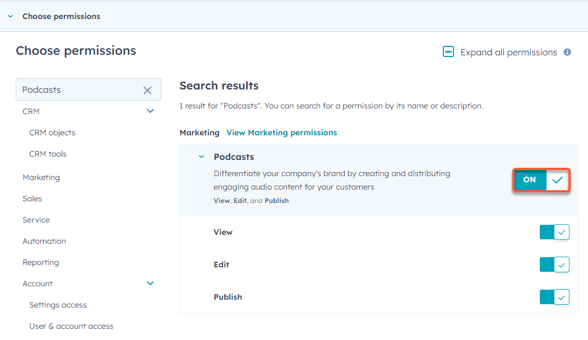
创建新的播客
创建新的播客
- 在你的 HubSpot 帳戶中,瀏覽「內容」>「Podcast」。
- 如果这是您第一次创建播客,请单击设置播客节目。或者,单击播客节目 下拉菜单并选择+ 添加播客节目。
- 在右侧面板中,设置播客节目的详细信息:
- 播客节目标题:为您的播客输入一个唯一的名称。如果您共享播客,该名称将显示在外部音频平台上。
- 播客节目描述:输入播客的描述。
- 播客主机: 为您的播客选择一个默认播客主机。要添加新主机,请单击下拉菜单并选择 创建新主机。
- 名称: 输入播客主持人的名称。
- 简历: 输入播客主持人的简历。
- 图片: 为播客主持人添加一张图片。图片必须为正方形。
- 播客主人的电子邮件: 输入播客主人的 电子邮件地址。Spotify 等平台需要电子邮件进行验证,RSS 源上也会显示电子邮件。
-
- 播客节目美工: 上传播客缩略图的图片。您也可以使用 AI 根据提示生成图片。建议使用正方形图片,播客节目图片最大不超过 2MB。
- 播客节目类别:为您的播客最多选择两个独特的类别。
-
- 露骨内容警告: 如果您的播客中包含露骨内容(如亵渎或儿童不宜的主题),请打开此选项以添加标记。
- 在底部单击 "创建节目"。
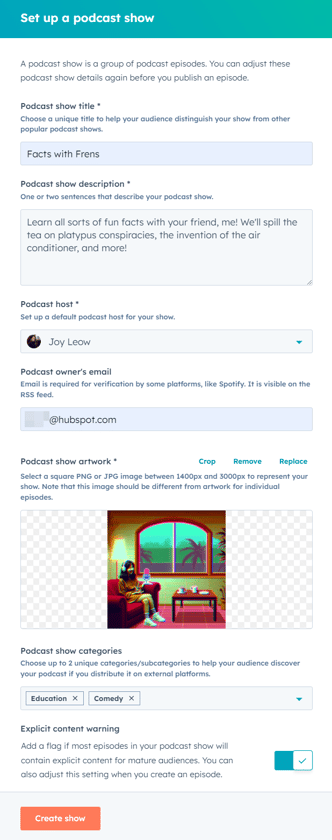
创建新一集播客
创建播客后,将播客剧集添加到节目中。要为播客创建新的剧集,请执行以下操作
- 在你的 HubSpot 帳戶中,瀏覽「內容」>「Podcast」。
- 在左上角,单击播客节目下拉菜单并选择播客。
- 在右上角,单击 "创建剧集"。
- 在编辑器中,选择开始创建播客剧集的方式。选择上传现有音频 或从文本生成音频。
- 这将决定您是以音频文件部分开始,还是以人工智能生成的音频部分开始。
- 设置好初始部分后,您可以在同一集中混合使用音频文件部分和人工智能生成部分。

- 设置音频文件部分:
- 在左上角单击edit 铅笔图标。然后输入版块名称 。
-
- 在音频源部分,您可以上传新的音频文件或浏览并选择现有的音频文件。
- 要上传新音频文件,请单击上传。然后,从文件选择器中选择一个文件。
- 要使用现有音频文件,请单击浏览。在右面板中,选择一个现有音频文件,然后单击插入。
- 要添加其他部分,请单击+ 添加文本到语音部分 或+ 添加音频片段。
- 在音频源部分,您可以上传新的音频文件或浏览并选择现有的音频文件。

- 设置人工智能生成的音频部分:
- 在左上角,点击edit 铅笔图标。然后,为您的部分输入名称 。
- 单击AI 声音 下拉菜单并选择声音。
- 您可以根据方言和音域从六种不同的人工智能语音中进行选择。例如,您可能想选择Fable 来表达带有会话语气的英英方言,或选择Alloy来表达带有吸引人语气的英美方言。
- 要预览语音,请单击语音旁边的播放图标。
-
- 在下面的文本框中输入播客内容 。
- 要预览内容,请单击生成音频预览。
- 要添加其他部分,请单击+ 添加文本到语音部分 或+ 添加音频片段。

- 设置好不同的播客版块后:
- 要展开所有版块,请单击右上角的下拉菜单 并选择全部展开。
-
- 要折叠所有部分,请单击右上角的下拉菜单并选择 "全部展开"。
- 要展开或折叠特定部分,请单击该部分左侧的图标 。
- 要重新排列版块,请单击要移动的版块旁边的dragHandle拖动图标。然后,将该部分 拖放到所需的位置。
-
- 您只能删除已展开的部分。在节的左上方,单击删除。
- 您只能删除已展开的部分。在节的左上方,单击删除。

- 设置播客内容和音频后,单击 "生成全集音频 " 预览内容。 。
- 添加音频文件或人工智能生成的音频后,在顶部单击 "剧集详情 "选项卡。
- 在 "剧集详情"选项卡中,设置播客剧集详情:
- 标题:输入播客剧集的名称。
- 节目注释: 输入对剧集的描述。
- 插图: 为插图添加图片。您还可以使用 AI 根据提示生成描述。这是可选项。如果您选择不添加特定的插图,则会显示默认的播客节目插图。
-
- 露骨内容警告:如果您的播客中包含露骨内容(如亵渎或儿童不宜的主题),请打开此选项以添加标记。
-
- 誊本:您可以手动上传 VTT 文件作为誊本,也可以使用 AI 助手生成誊本。您还可以下载以 VTT 格式生成的誊本。
- 要上传誊本,请在 "誊本"部分单击 "上传"。然后选择VTT 文件。
- 要自动生成记录誊本,请在 "记录誊本 "部分单击 "生成 " 或artificialIntelligence 图标。将根据播客剧集音频生成文字稿。
- 要下载生成的副本,请单击verticalMenu菜单图标并选择下载。
- 要使用 VTT 文件替换生成的副本,请单击 verticalMenu菜单图标 并选择上传 VTT 文件。
- 要删除文本,请单击 verticalMenu菜单图标 并选择 "删除"。
- 添加成绩单后,单击右上角的 "更新"。
- 誊本:您可以手动上传 VTT 文件作为誊本,也可以使用 AI 助手生成誊本。您还可以下载以 VTT 格式生成的誊本。

-
- 添加到营销活动:将播客剧集与营销活动相关联。
- 设置播客剧集详细信息后,在右上角单击 "发布"。
- 在稍后的日期和时间发布播客:
- 在右上方,单击发布按钮旁边的下拉箭头 。然后,选择日程安排选项。
- 在对话框中,单击日期 和时间下拉菜单来安排播客。默认情况下,发布日期和时间将基于HubSpot 账户的时区。

使用人工智能根据您的成绩单生成剧集详情
手动上传或生成文字稿后,您可以使用 AI 根据文字稿和其他相关内容生成播客标题、描述或插图。如果您没有添加文字稿,则不会出现此选项。
- 在你的 HubSpot 帳戶中,瀏覽「內容」>「Podcast」。
- 单击播客名称 。
- 在顶部单击 "剧集详情"选项卡。
- 生成标题:
- 在标题部分单击artificialIntelligence 图标。
- 在右侧面板中,您可以查看标题选项。要使用相同的关键词生成新标题,请单击 "生成新标题"。新标题将出现在列表底部。
-
- 选择要使用的标题旁边的单选按钮。
- 选择标题后,在底部单击更新剧集标题。

- 生成剧集说明:
- 在 "剧集描述 "部分点击artificialIntelligence 图标。新的剧集描述将直接显示在文本框中。
- 要生成新的描述,请单击再生图标。
请注意:生成或重新生成将覆盖 插曲描述 文本框中的所有现有内容。

- 生成插图:
- 在 "图样 "部分单击 "生成"。如果您已经添加了图样,则不会出现此选项。要生成新图样,请在右上角单击 "移除 ",先移除现有图样。
- 在右侧面板的 "描述图像 "文本框中,可以查看和编辑提示。
- 要选择特定的艺术风格,请单击 "选择风格 "下拉菜单并选择艺术风格。
- 在底部单击 "生成"。
- 将鼠标悬停在要使用的图片上,然后选择复选框。然后单击插入。

Files
你的意見回饋對我們相當重要,謝謝。
此表單僅供記載意見回饋。了解如何取得 HubSpot 的協助。